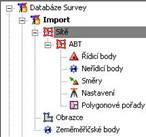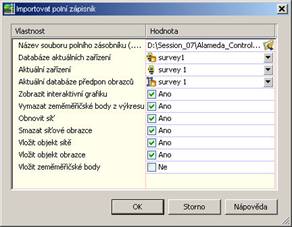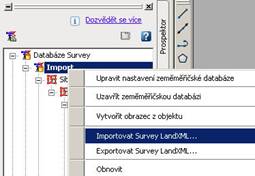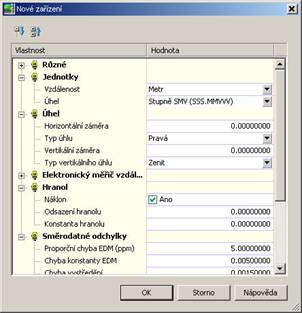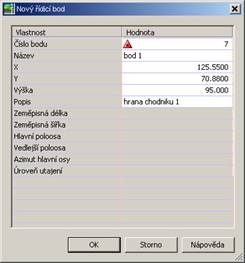2.2. Práce s daty z terénních měření – Survey
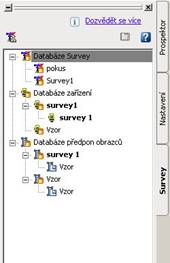 V Autodesk Civil 3D naleznete nástroje pro
shromažďování dat ze zaměření, jejich úpravu a provádění zeměměřičských výpočtů.
Tato data uchovává Civil 3D v zeměměřičské databázi, s možností přístupu přes
výkresy, které jsou připojeny ke stejné zeměměřičské databázi.
V Autodesk Civil 3D naleznete nástroje pro
shromažďování dat ze zaměření, jejich úpravu a provádění zeměměřičských výpočtů.
Tato data uchovává Civil 3D v zeměměřičské databázi, s možností přístupu přes
výkresy, které jsou připojeny ke stejné zeměměřičské databázi.
V této zeměměřičské
databázi se úhlové hodnoty ukládají v radiánech a délkové hodnoty v metrech.
Jednotky výkresu Civil 3D lze použít nezávisle na jednotkách zeměměřičské
databáze. Jsou-li objekty výkresu importovány ze zeměměřičské databáze a
jednotky výkresu Civil 3D se od souřadnicové zóny liší, objekty se transformují.
Veškerá práce s zeměměřičskými daty se provádí v části Survey.
2.2.1. Nastavení
Civil 3D umožňuje
definovat a spravovat nastavení aplikace Survey:
ù
Databáze předpon obrazců => ovlivňuje zobrazení a vlastnosti
zeměměřičských obrazců, které mohou být importovány
ù
Databáze zařízení => definuje chybový model pro konkrétní
zeměměřičský nástroj při analýze zeměměřičských dat metodou nejmenších čtverců.
ù
Uživatelské nastavení => nastavení uživatele, výkresu a databáze.
2.2.2. Možnosti importu a práce s daty ze zaměření v Civil 3D
ù
Import dat
zeměměřičských měření z polního zápisníku do zeměměřičské databáze
ù
Import dat
zeměměřičských měření ze souboru LandXML
ù
Ruční zadaní
zeměměřičských dat do existující zeměměřičské databáze
ù
Import
zeměměřičské sítě do výkresu
ù
Import
zeměměřičských obrazců do zeměměřičské databáze
ù
Import
zeměměřičských obrazců ze zeměměřičské databáze do výkresu
ù
Provádění operací
s geometrií souřadnic, možnost zaznamenání vstupu a výstupu.
ù
Přehrání vstupů
zeměměřičských příkazů v režimu reálného času, v režimu pomalého pohybu nebo
krok za krokem.
2.2.3. Možnosti úprav dat ze zaměření v Civil 3D
Lze provádět úpravy polních dat
pomocí metody polygonového pořadu a nejmenších čtverců. Kromě toho lze kreslit a
ovládat skici umístěné v polích buď prostřednictvím popisů bodu nebo pomocí
příkazů obrazce. K dispozici máte analýzy metodami Kompasu, Pemrlice, Přechodu a
Nejmenších čtverců.
V aplikaci Survey pracujeme
s těmito zeměměřičskými objekty:
ù
Sítě -
představuje zeměměřičskou síť nebo polygonový pořad ve výkresu, jsou to
importované informace ze zaměření, tedy všechny body měření, směry, atd.
ù
Obrazce -
představuje zeměměřičský obrazec ve výkresu, jsou to linie a oblouky mezi
zeměměřičskými body (např. osa silnice, hrany budov, vedení IS).
ù
Zeměměřičské body
– body zaměření, lze je vložit do Civilu jako Civil body.
2.2.4. Zeměměřičské databáze
Zeměměřičská data
jsou uložena v databázi nezávisle na výkresu. Po přístupu nebo importu bodů do
zeměměřičské databáze lze zeměměřičská data ručně i automaticky vložit do
výkresu pro jejich zobrazení a vizualizaci. Vytváření lokálních zeměměřičských
databází se provádí v Prostoru nástrojů na kartě Survey. Následně lze databázi
povrchů přidat do Projektu. Zeměměřičská databáze obsahuje všechny řídicí body,
známé směry, měření, definice polygonových pořadů, obrazce a směrodatné odchylky
založené na datech zařízení pro zeměměřičskou databázi.
Postup práce se
zeměměřičskými daty
ù
Nastavení uživatele Survey
-
v okně Survey klikněte na ikonku  a
v dialogovém okně můžete měnit nastavení vzhledu interaktivní grafiky, výchozí
hodnoty nastavení zařízení, obrazců, co se má importovat/exportovat, vzhledy
jednotlivých objektů, atd.
a
v dialogovém okně můžete měnit nastavení vzhledu interaktivní grafiky, výchozí
hodnoty nastavení zařízení, obrazců, co se má importovat/exportovat, vzhledy
jednotlivých objektů, atd.
-
Pokud není zobrazena karta Survey v Prostoru nástrojů, zapnete ji
přes menu Survey – Otevřít prostor nástrojů Survey.
ù
Vytvoření nové lokální zeměměřičské databáze
-  v Prostoru nástrojů klepněte na kartě Survey pravým
tlačítkem na Databáze Survey a zvolte položku Nová lokální zeměměřičská
databáze a zadejte název databáze. Databáze je
vytvořena.
v Prostoru nástrojů klepněte na kartě Survey pravým
tlačítkem na Databáze Survey a zvolte položku Nová lokální zeměměřičská
databáze a zadejte název databáze. Databáze je
vytvořena.
ù
Importování dat ze zaměření do zeměměřičské databáze – polní
zápisník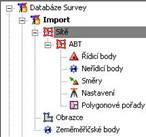
-
ve Vámi vytvořené nové zeměměřičské
databázi klikněte pravým tlačítkem na Sítě a
zvolte Nový. Nazvěte síť. Byla vytvořena
nová síť, po rozkliknutí vidíte, že obsahuje řídící body, neřídící body, směr,
nastavení a polygonové pořady. To všechno jsou informace, které se získají z dat
zaměření.
-
Nyní klikněte
pravým tlačítkem na Vámi vytvořenou síť, zobrazí se Vám nabídka, co všechno lze
s danou sítí dělat. Můžete importovat polní zápisník, upravovat ho i exportovat,
dále můžete provádět analýzy dat metodou nejmenších čtverců, vkládat data do
výkresu, atd.
2.2.5. Vytvoření polního zápisníku
K převedení dat z přístroje na
zaměření do tzv. polního zápisníku slouží datové kolektory. Tyto datové
kolektory jsou k dispozici v softwarech jiných výrobců včetně doplňkových
nástrojů Trimble Link, Carlson Connect a Leica X-Change, další informace
naleznete zde:
www.autodesk.com/civil3d-partners .
-
Vyberte položku Importovat polní
zápisník. Zobrazí se Vám
okno pro definování umístění polního zápisníku. Formát polního zápisníku se kterým pracuje
Civil 3D je *.fbk. Zvolte daný soubor a potvrďte.
-
v zobrazeném okně
Importovat polní zápisník projděte nastavení hodnot pro import a potvrďte.
-
Dojde k načtení
všech dat, co jsou v polním zápisníku a jejich zobrazení dle stylu, který je
nastaven (styly lze změnit v kartě Nastavení v části Survey).
-
Nyní můžete načtená
data upravit, analyzovat a po té vydat do výkresu, což znamená, že s nimi můžete
dále pracovat. Např. z bodů zaměření vytvořit Civil body a z nich povrch, atd
.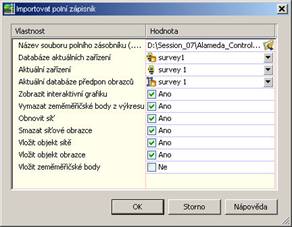
Vložení bodů ze zaměření do Civil 3D
-
klikněte pravým tlačítkem na Vámi vytvořenou síť v zeměměřičské
databází a zvolte Body – Vložit do výkresu. Tímto se body vloží do výkresu do
skupiny všechny body a Vy je můžete dále třídit, měnit styly zobrazení, vytvářet
z nich povrchy, atd.
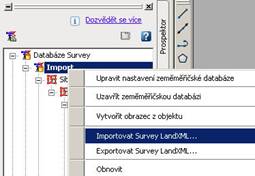
ù
Importování dat ze zaměření do zeměměřičské databáze – LandXML
-
Na kartě Survey rozbalte knihovnu Zeměměřičské databáze a klepněte
pravým tlačítkem na databázi, do které chcete importovat data LandXML a klikněte
na položku Importovat Survey LandXML.
-
V dialogovém okně Zvolit soubor LandXML vyhledejte soubor LandXML,
který chcete importovat. Klepněte na příkaz Otevřít.
-
V okně Importovat Survey LandXML upravte nastavení importu a
vyberte zeměměřičská data, která chcete importovat.
2.2.6. Možnosti exportu a práce s daty ze zaměření v Civil 3D
ù
Export dat ze
zeměměřičské databáze do polního zápisníku
ù
Export dat ze
zeměměřičské databáze do souboru LandXML
ù
Exportování dat ze zaměření do zeměměřičské databáze – polní
zápisník
Polní zápisník lze
exportovat ze sítí a obrazců.
-
V okně Importovat Survey LandXML upravte nastavení importu a
vyberte zeměměřičská data, která chcete importovat.
-
Rozbalte knihovnu Sítě a klepněte pravým tlačítkem na síť, ze které
chcete exportovat data do polního zápisníku. Dále klepněte pravým tlačítkem myši
na knihovnu Obrazce, kterou chcete exportovat do polního zápisníku. Export
obrazce do polního zápisníku se provede rozbalením knihovny Obrazce a klepnutím
pravým tlačítkem na název obrazce.
-
Klikněte na položku Exportovat polní zápisník a v dialogovém okně
Uložit jako přejděte do složky, ve které chcete mít umístěn soubor polního
zápisníku, a zadejte název souboru. Klepněte na příkaz Uložit.
ù
Exportování dat ze zaměření do zeměměřičské databáze – LandXML
-
Pravým tlačítkem klikněte na zeměměřičskou databázi a zvolte
položku Exportovat Survey LandXML, upravte nastavení exportu a vybere
zeměměřičská data, která chcete exportovat.
2.2.7. Databáze zařízení
Tato databáze
obsahuje jednu nebo více definic zařízení, což jsou hodnoty přiřazené k určitým
zeměměřičským nástrojům, jako jsou třeba směrodatné odchylky přiřazené
k možnostem měření zařízení.
ù
Vytvoření definice a databáze zařízení
-
V Prostoru nástrojů klepněte na kartě Survey pravým tlačítkem na
knihovnu Databáze zařízení a zvolte Nový. Dojde k vytvoření nové databáze
zařízení.
-
Klikněte pravým tlačítkem myši na Vámi
vytvořenou databází a zvolte Nový. Nyní budete definovat nové zařízení. V okně
Nové zařízení zvolte název a další vlastnosti zařízení, jako jednotky, úhle,
odchylky, atd. Závisí to na Vámi používaném zařízení.
-
Potvrďte stisknutím tlačítka OK. Nové zařízení bylo přidání do
databáze. Kdykoliv můžete změnit vlastnosti tohoto zařízení.
-
Pokud chcete, aby toto zařízení bylo nastaveno jako aktuální,
klikněte na něj pravým tlačítkem myši a zvolte Udělat aktuálním.
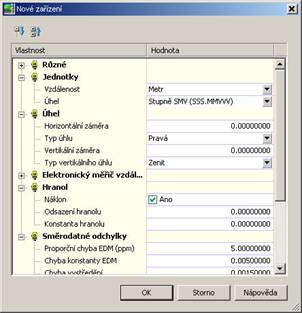
2.2.8. Tvorba a správa jednotlivých objektů
v síti zeměměřičské databáze
Síť zeměměřičské
databáze obsahuje:
ù
Řídící body
ù
Neřídící body – mohou se změnit v řídící
ù
Směry – směry měření
ù
Nastavení – nastavení přístrojů
ù
Polygonové pořady
Všechny tyto
objekty lze vytvářet, upravovat a spravovat. K nabídce se dostanete přes klinutí
pravým tlačítkem myši na daný objekt. Jako příklad uvádíme postup na vytvoření
řídících bodů:
ù
Vytvoření řídicích bodů
-
Klepněte pravým tlačítkem na knihovnu
Řídicí body. Klepnutím na položku Nový, v dialogovém okně zadejte číslo bodu,
název bodu, hodnotu X (souřadnici X) nového řídicího bodu, hodnotu Y (souřadnici Y)
nového řídicího bodu a lze zadat i výšku (souřadnici Z) nového řídicího bodu.
Dále můžete zadat popis řídicího bodu.
-
Volitelně lze zadat zeměpisnou šířku a
zeměpisnou délku
bodu, kdy hodnota vlastností X a Y se počítá z hodnoty zadané na tomto řádku.
Tato vlastnost není dostupná, není-li k zeměměřičské databázi přiřazena
zóna souřadnicového systému.
-
Klepnutím na
tlačítko OK vytvořte nový řídicí bod. Nový řídicí bod se zobrazuje v zobrazení
seznamu řídicích bodů v Prostoru nástrojů.
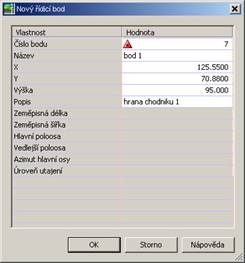
2.2.9. Možnosti příprav navržených dat pro výstupní měření
v Civil 3D
ù
Exportovat
zeměměřičská měření a obrazce do polního zápisníku.
ù
Vytvářet Civil
body ze zeměměřičské databáze.
ù
Definovat povinné
spojnice povrchu z výběru zeměměřičských obrazců
ù
Exportovat
zeměměřičská data měření a obrazce s využitím LandXML.
ù
Aktualizace
zeměměřičských objektů výkresu ze zeměměřičské databáze.
2.2.10. Příprava dat pro
vytyčování v terénu
Postup
přípravy dat pro vytyčování v terénu je identický s postupem načítání dat ze
zaměření do databáze Civil 3D, jen dochází k jednotlivým krokům obráceně:
-
nejdříve svoje
návrhy přidejte do databáze obrazců
-
po té exportujte
polní zápisník
Tím dojde
k vytvoření dat, s kterými umí dále pracovat měřící zařízení v terénu.
V této
části jsme si popsali základní postupy práce v Survey. Tato aplikace umí daleko
více, ale tento výukový materiál je koncipován jako úvod do problematiky
Autodesk Civil 3D, ne pouze Survey. Proto pro další informace o práci v Survey
se podívejte do Uživatelské příručky Civil 3D, kapitoly 8-14.
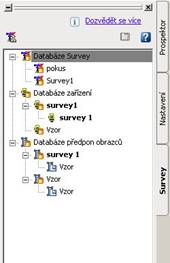 V Autodesk Civil 3D naleznete nástroje pro
shromažďování dat ze zaměření, jejich úpravu a provádění zeměměřičských výpočtů.
Tato data uchovává Civil 3D v zeměměřičské databázi, s možností přístupu přes
výkresy, které jsou připojeny ke stejné zeměměřičské databázi.
V Autodesk Civil 3D naleznete nástroje pro
shromažďování dat ze zaměření, jejich úpravu a provádění zeměměřičských výpočtů.
Tato data uchovává Civil 3D v zeměměřičské databázi, s možností přístupu přes
výkresy, které jsou připojeny ke stejné zeměměřičské databázi.